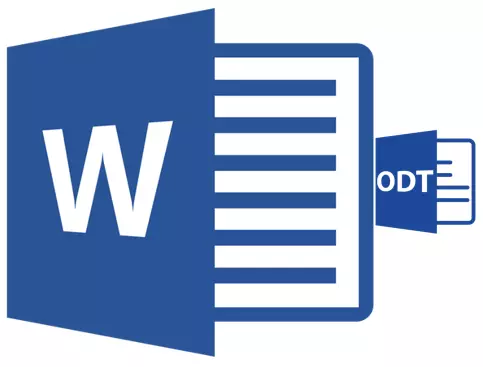
OdT ھۆججىتى Staroffice ۋە OpenOffice تىپىدىكى پروگراممىلاردا قۇرۇلغان تېكىست ھۆججىتى. گەرچە بۇ مەھسۇلاتلار ھەقسىز بولسىمۇ, ئەمما MS دېگەندەك, MS دېگەندەك بولسىمۇ, گەرچە بۇ ھەق تاپشۇرۇشقا مۇشتەرىلىككە ماس كېلىدۇ گەرچە ئۇ ئەڭ ئالقىشقا ئېرىشكەن بولسىمۇ, ئەمما يەنە ئېلېكترونلۇق ھۆججەتلەر بىلەن ھەمكارلاشقان مۇداپىئە دۇنياسىدىكى ئۆلچەمگە ۋەكىللىك قىلىدۇ.
بەلكىم شۇكى, نېمە ئۈچۈن چىقىمنىڭ بىر سۆزىنى تەرجىمە قىلىش ئېھتىياجىنىڭ ئېھتىياجىنىڭ ئەھۋالى ۋە بۇ ماقالىدە قانداق قىلىشنى ئېيتىمىز. ئالدىغا تىرىشىپ, بۇ جەرياندا مۇرەككەپلا ھېچنېمە يوقلىقىنى, ئۇنىڭ ئۈستىگە, سىز بۇ مەسىلىنى باشقا ئۇسۇلدا ھەل قىلالايسىز. ئەمما ئالدى بىلەن بىرىنچى ئىشلار.
دەرس: HTML نى قانداق تەرجىمە قىلىش كېرەك
ئالاھىدە قىستۇرما ئىشلىتىش
مىكروسوفتتىن ھەق بەرگەن ئىشخانا, شۇنداقلا ئۆزىنىڭ ھەقسىز قەرشلىكىگە بولغاچقا, فورمۇتېرنىڭ ماسلىشىشچانلىقى ئوخشاشلا شەخسىي ئىشلەتكۈچىلەر بىلەنلا ئەمەس, بەلكى پروگراممېرلارمۇ ئاشكارلىنىدۇ.بەلكىم ئېنىقكى, ئالاھىدە ئايلاندۇرغۇچ قىستۇرمىلارنى ياكى قىستۇرما ياكى OfBET ھۆججەت كۆرۈنۈشى, بۇ OrDT ھۆججەتتىكى كۆزدە تۇتۇپ ئۇلارنى سۆزدىكى ياكى ھۆججەتنى قالدۇرالماسلىقى مۇمكىن ئىكەن.
ئايلاندۇرغۇچ قىستۇرمىسىنى تاللاڭ ۋە قاچىلاڭ
ODF تەرجىمانى ئىشخانىغا قوشۇلدى - بۇ بۇ قىستۇرمىلارنىڭ بىرى. ئۇ ئۆزىمىز بىلەن بىللە, چۈشۈرۈش ئۈچۈن, ئاندىن قاچىلاش. قاچىلاش ھۆججىتىنى چۈشۈرۈشكە, تۆۋەندە كۆرسىتىلگەن ئۇلىنىشنى چېكىڭ.
ODF تەرجىمانىنى ئەمەلدىن قالدۇرۇڭ
1. چۈشۈرۈلگەن قاچىلاش ھۆججىتىنى باشلاڭ ۋە چېكىڭ "قاچىلاش" . قىستۇرمىنى كومپيۇتېرغا قاچىلاشقا تەلەپ قىلىنغان چۈشۈرۈشنى باشلاش.
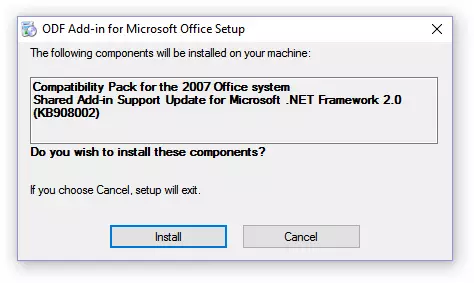
2. ئورنىتىش يولىدا, ئالدىڭىزدا كۆرۈنگەن ئورنىتىش Wizard كۆزنىكىدە چېكىڭ «كېيىنكى».

3. ئىجازەت خاتىرىسىنى تەڭشەش بەلگىسىنى تەڭشەش ئارقىلىق مۇناسىۋەتلىك تۈرنىڭ ئۆز ئىچىگە ئالمىشىش كېلىشىمىنى تاللاڭ ۋە قايتا بېسىڭ «كېيىنكى».
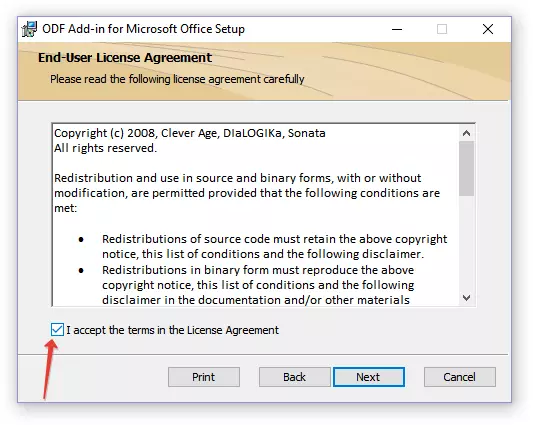
4. كېيىنكى كۆزنەكتە, بۇ قىستۇرمىنى ئۆزگەرتىشكۈچنىڭ قايسىسىنى بازارغا سالىدىغانلىقىنى تاللىيالايسىز - پەقەت سىز ئۈچۈن (بەلگە) ياكى بۇ كومپيۇتېرنىڭ ئىچىدە بۇ كومپيۇتېر ئىشلەتكۈچىلەر ئۈچۈن (بەلگە ئىككىنچى تۈرنىڭ ئىچىگە گىرىپتار بولغان). تاللىشىڭىز ۋە چېكىڭ «كېيىنكى».
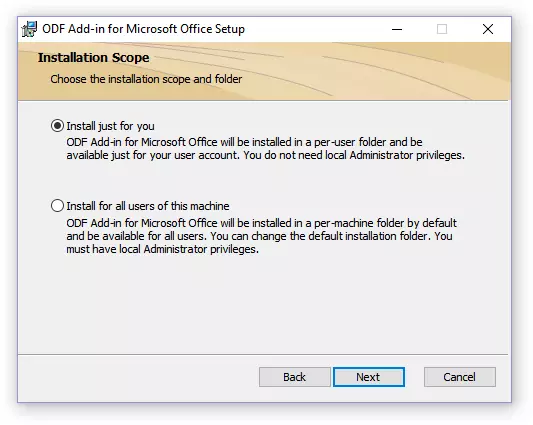
5. زۆرۈر تېپىلغاندا, ئۆلچەملىك ئورۇننى ئىشلىتىپ Offf تەرجىمانى ئوردا Office نى قاچىلاڭ. قايتا چېكىڭ «كېيىنكى».

6. Microsoft Word دا ئېچىشنى پىلانلىغان فورماتلار بىلەن تۈرلەرنىڭ ئەكسىچە ئورنىتىمىز. ئەمەلىيەتتە, بۇ تىزىملىكتىكى بىرىنچى ئورۇندا OpenDocument Text (.Oodt) , قالغانلىرى ئىختىيارىي ھالدا ئۆزىڭىزنىڭ ئىختىيارىدا. چېكىڭ «كېيىنكى» داۋاملاشتۇرۇش.
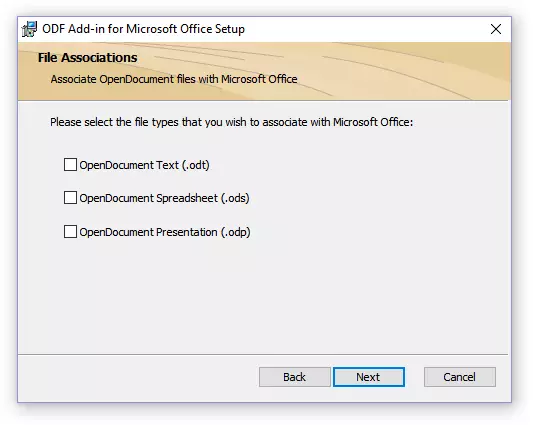
7. چېكىش "قاچىلاش" ئاخىرى كومپيۇتېرغا قىستۇرما قاچىلاش ئۈچۈن.
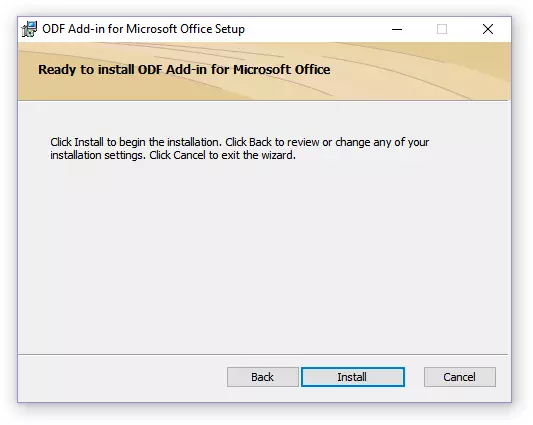
8. قاچىلاش جەريانىنى تاماملىغاندىن كېيىن, چېكىڭ «تامام» قاچىلاش يېتەكچىسىدىن چېكىنىش.
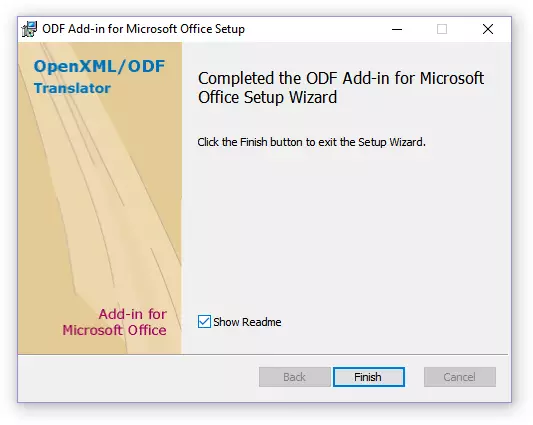
ODF تەرجىمان ئورنىتىش ئارقىلىق ئۇنى ئىشخانىغا كىرگۈزۈش ئارقىلىق ئۇنى Doc ياكى Docx غا ئۆزگەرتىش ئۈچۈن, ODT ھۆججەتتە سۆزلەش ئۈچۈن سۆزنىڭ ئېچىلىشىغا بارسىڭىز بولىدۇ.
ھۆججەتنى ئۆزگەرتىڭ
مۇۋەپپەقىيەتلىك ھالدا قىستۇرما ئايلاندۇرغۇچنى ئورغاندىن كېيىن, بۇ سۆزىدە, ODT فورماتىدىكى ھۆججەتلەرنى ئېچىشى مۇمكىن.
1. MS Word نى ئىجرا قىلىپ, تىزىملىكتە تاللاڭ "ھۆججەت" ئابزاس «ئوچۇق» ئاندىن «يۇقىرى نۇقتا».
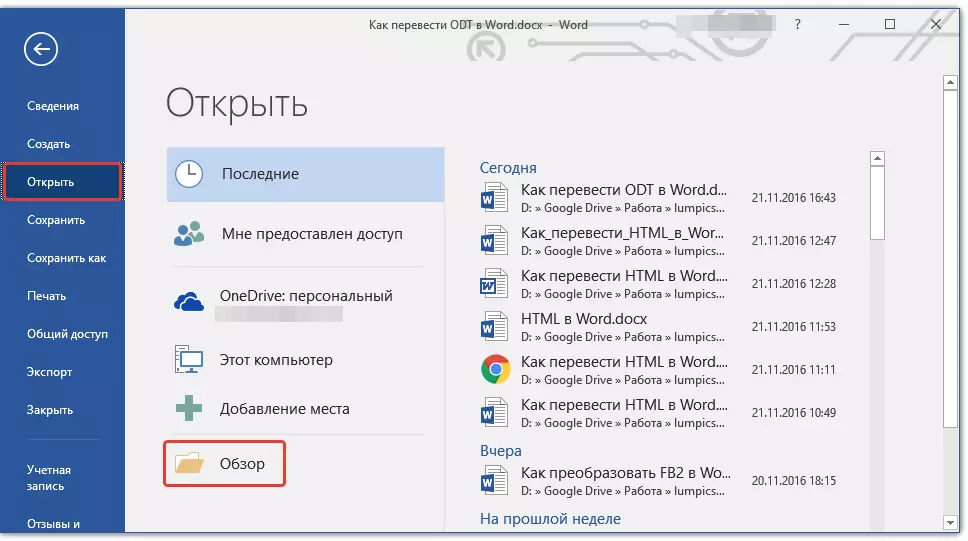
2. ھۆججەت شەكلىدە ھۆججەت شەكلىدە ئېچىش, تىزىملىكتىكى قۇرتلىق مەشغۇلاتلار كۆزنىكىدە "قىسقا ئۇچۇر (* .DT)" ھەمدە بۇ تۈرنى تاللاڭ.
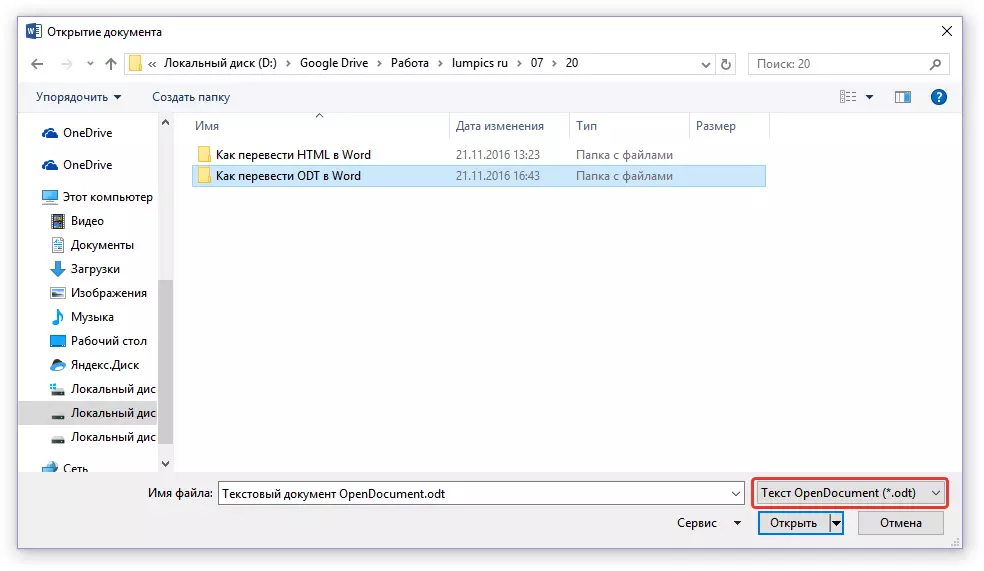
3. لازىملىق ODT ھۆججىتىنى ئۆز ئىچىگە ئالغان قىسقۇچقا بېرىڭ, ئۇنى چېكىپ چېكىڭ ۋە چېكىڭ «ئوچۇق».
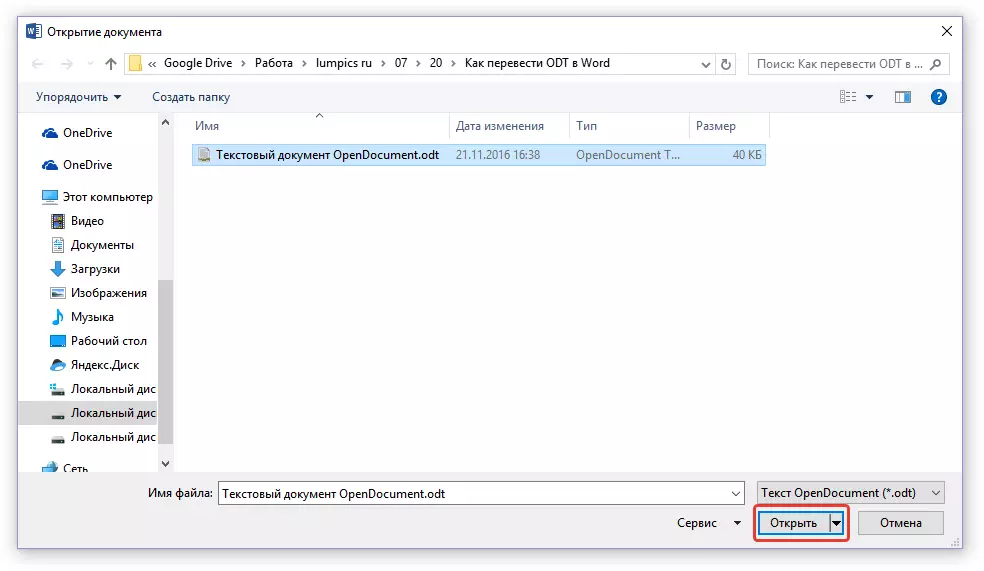
4. ھۆججەتنى بىخەتەر كۆرۈنۈش ھالىتىدىكى يېڭى سۆز كۆزنىكىدە ئېچىۋېتىلىدۇ. ئۇنى تەھرىرلەشكە توغرا كەلسە, چېكىڭ «تەھرىرلەشكە يول قويۇڭ».
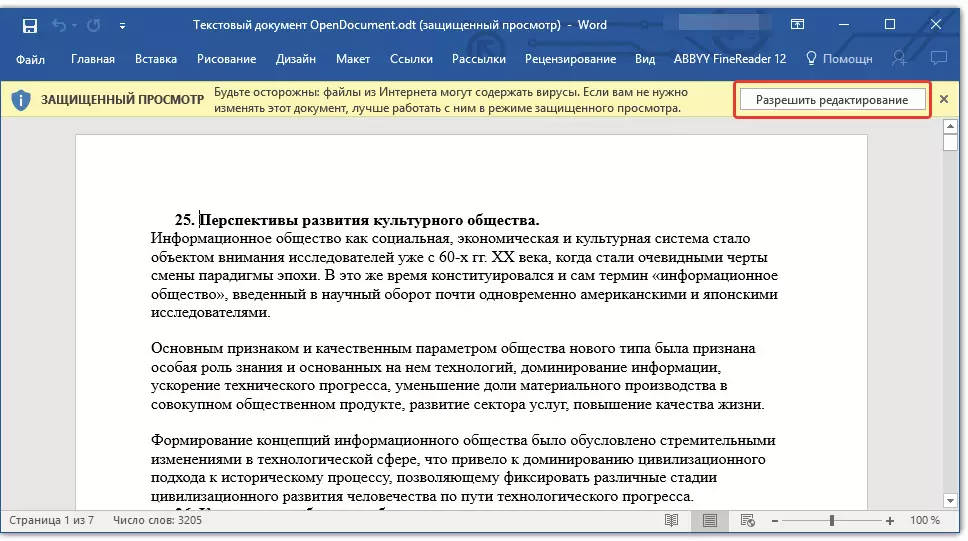
ئەمەلدىن قالدۇرۇش ئارقىلىق ODT ھۆججىتىنى (زۆرۈر تېپىلغاندا) تەھرىرلەندى, سىز ئېھتىياجلىق بولسىڭىز, ئۇ ئۆزگىرىشكە بىخەتەر ئالماشتۇرۇپ, ئۇنىڭ ئايلىنىشىنى بىخەتەر ئالماشتۇرۇپ, ئۇنىڭغا ئېھتىياجلىق بولغان فورماتايدى, تېخىمۇ ئېنىق ساقلىيالايسىز - Do Doc ياكى Docxx.

دەرس: تېكىستتىكى تېكىستنى فورماتلاش
1. بەتكۈچكە بېرىڭ "ھۆججەت" ۋە تاللاڭ «تېجەش».
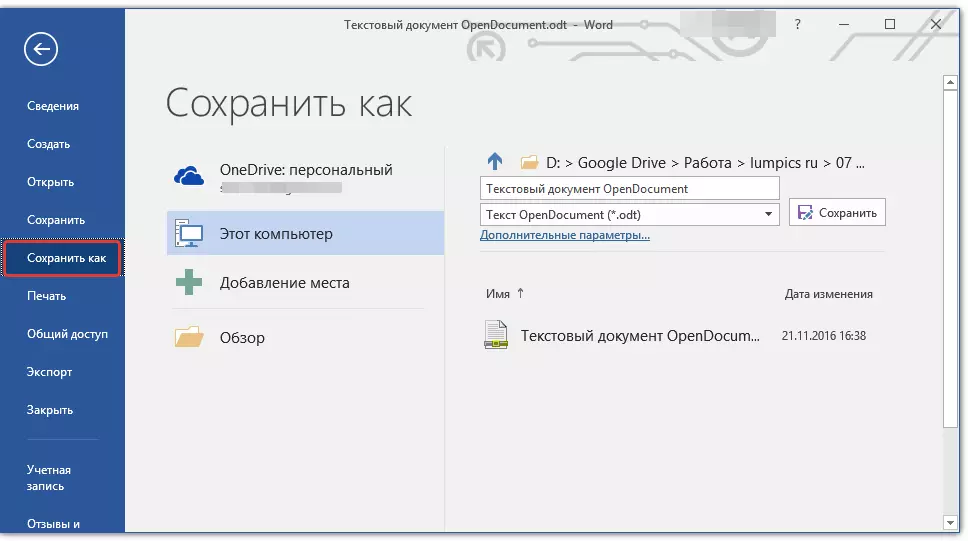
2. ئەگەر تەلەپ قىلىنسا, ھۆججەت نامىنى ئۆزگەرتىش, ئىسمى ئاساسەن ئىسمىدا تاللاڭ, تۆۋەن كۆرۈش تىزىملىكتىكى ھۆججەتنى تاللاڭ: "سۆز ھۆججىتى (* .docx)" ياكى "سۆز ھۆججىتى 97 - 2003 - 2003-يىل (* .doc)" چىقىرىشتا سىزگە ئېھتىياجلىق فورماتلارنىڭ قايسىسىغا ئاساسەن.
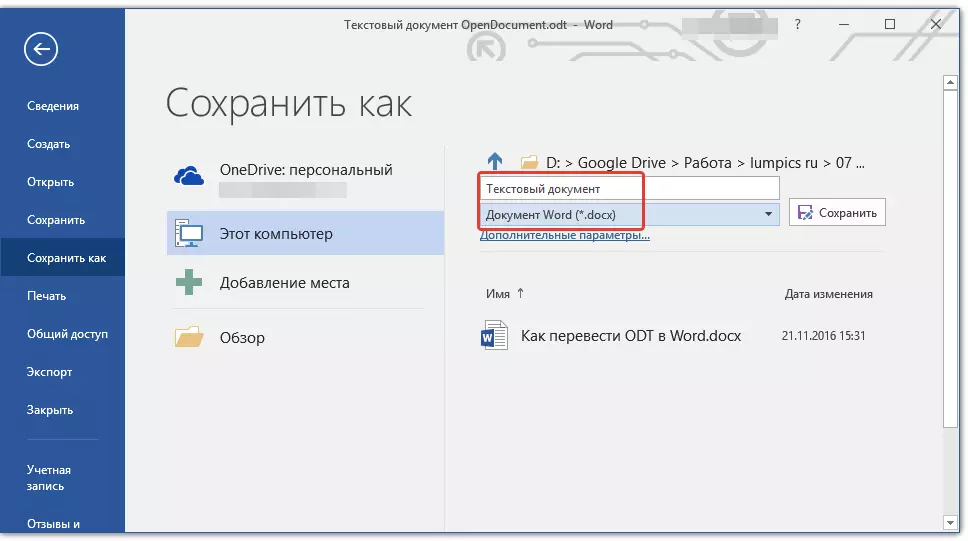
3. بېسىڭ «يۇقىرى نۇقتا» ھۆججەتنى ساقلاش ئورۇننى بەلگىلىيەلەيسىز, ئاندىن كۇنۇپكىنى چېكىڭ «ساقلاش».
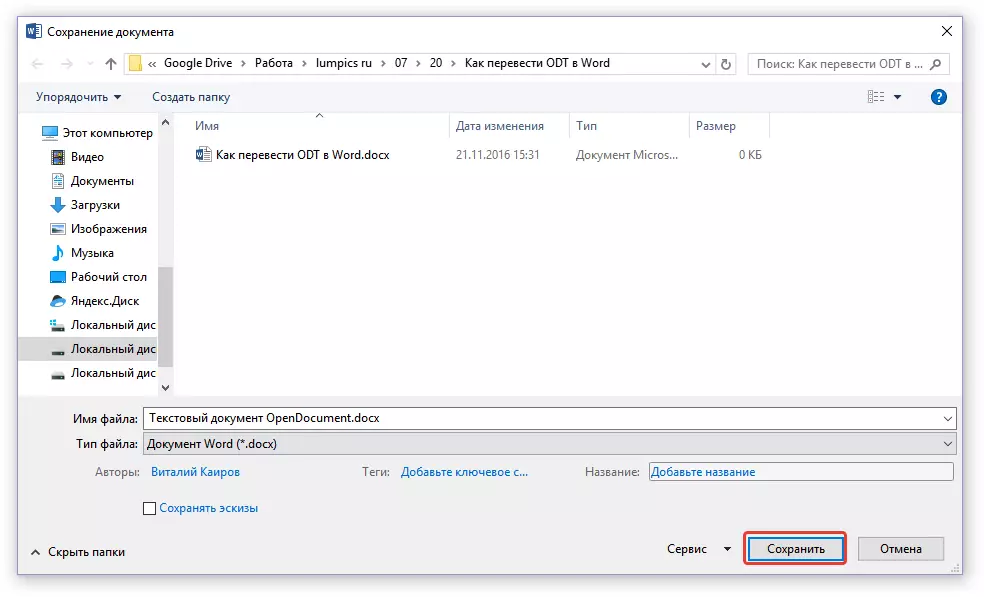
شۇڭا, بىز ئالاھىدە ئايلاندۇرغۇچ قىستۇرما ئارقىلىق ھۆججەتكە ھۆججەتكە ھۆججەتكە ھۆججەتكە يۆتكەشكە بولىدۇ. بۇ پەقەت پەقەت مۇمكىن بولغان ئۇسۇللارنىڭ بىرى, بىز يەنە بىرسىنى ئويلىشىمىز.
توردا ئايلاندۇرغۇچ ئىشلىتىش
يۇقارقى بايان قىلىنغان ئۇسۇلدا سىز دائىم ODT ھۆججىتىنى بىر تەرەپ قىلىشىڭىز كېرەك. ئۇنى سۆز بىلەن سۆزگە يۆتكۇرسىڭىز, بىر ياكى ناھايىتى ئاز ئۇچرايدىغاندەك تەلەپكە ئېھتىياجلىق بولسا, كومپيۇتېرىڭىز ياكى خاتىرە كومپيۇتېرىڭىزدا ئۈچىنچى تەرەپ يۇمشاق دېتالىنى چۈشۈرۈش كېرەك ۋە قاچىلاش ھاجەتسىز.
توردا ئايلاندۇرغۇچ بۇ ۋەزىپىنى ھەل قىلىشقا ياردەم بېرىدۇ, بۇ ناھايىتى كۆپ بولغاندا نۇرغۇن ئىشلار بار. بىز سىزگە ئۈچ بايلىقنى تاللاش بىلەن تەمىنلەيمىز, ھەر بىرى ماھىيەتتە ئوخشاش, بۇ ئوخشاشلا ئوخشاش, شۇڭا ئۆزىڭىز ياقتۇرىدىغاننى تاللاڭ.
ئايلاندۇرۇش
Zamzar
تورغا چىقىش.
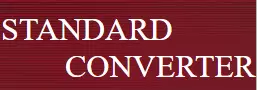
ئۆزگەرتىشتىكى مەنبەدىن مىسالدا تورغا ئايلانغان بارلىق ئىنچىكە ھالقىلارنى ئويلاڭ.
1. يۇقىرىدا كۆرسىتىلگەن ئۇلىنىشنى ئەمەلدىن قالدۇرۇپ, ODT ھۆججىتىنى توربېكەتنى چۈشۈرۈڭ.

2. پارامېتىرنىڭ ئاستىغا كۆرسىتىلىشىگە كاپالەتلىك قىلىڭ. «DOTT دىكى OdT» and space نى بېسىڭ «ئايلاندۇرۇش».

ئەسكەرتىش: سىز بۇ مەنبەگە ئايلانەلمەيسىز, ئەمما بۇ مەسىلە ئەمەس, Doc ھۆججىتىنى يېڭى ھالقا ۋە يېزىغا ئايلاندۇرغىلى بولمايدۇ. بۇ پروگراممىدا ODT ھۆججىتىنى ياراتقىنىمىزغا ئوخشاش ئىشلىنىدۇ.
3. ئۆزگەرتىش تاماملانغاندىن كېيىن, كۆزنەك ھۆججەتنى ساقلاش ئۈچۈن كۆرۈنىدۇ. ئۇنى ساقلىماقچى بولغان ھۆججەت قىسقۇچقا بېرىڭ, زۆرۈر تېپىلغاندا ئىسىمنى ئۆزگەرتىڭ, ھەمدە چېكىڭ «ساقلاش».
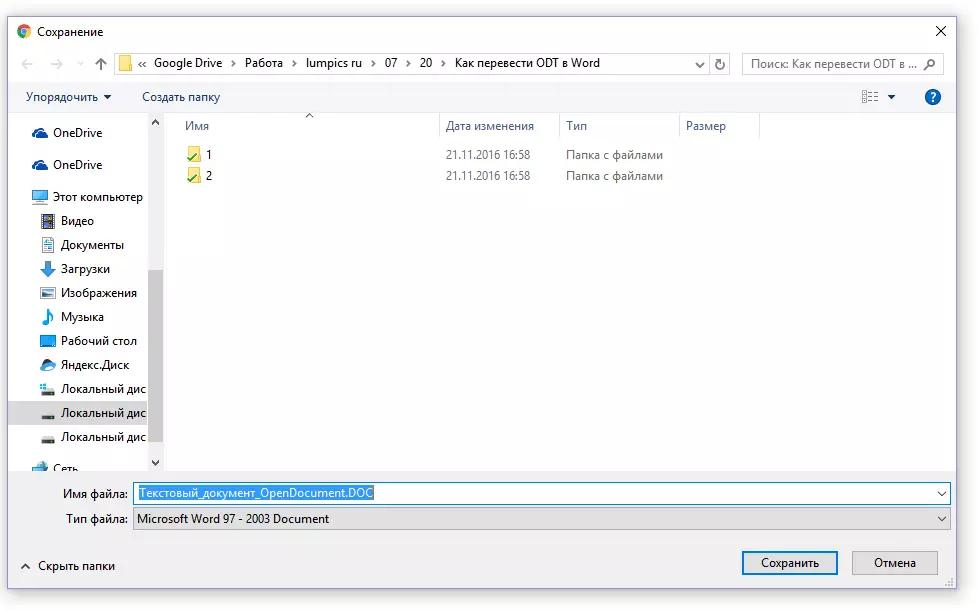
ھازىر Doc OyT ھۆججىتىنى سۆزگە ئاچتى ۋە تەھرىرلىيەلەيدۇ, بىخەتەر كۆرۈش شەكلىدىن ئايلاندۇرغىلى بولىدىكەن. ھۆججەتتىكى خىزمەتلەرنى تاماملىغان, ئۇنى قۇتۇلدۇرتۇرۇشنى ئۇنتۇپ قالماڭ, ھۆججەتنىڭ ئورنىغا Doc نىڭ URx فورماتىنى كۆرسىتىدۇ (بۇ زۆرۈر ئەمەس, بەلكى ئەڭ ياخشىسى).
![Text_docume_opendoument.doc [چەكلىك ئىقتىدار ھالىتى] - سۆز](/userfiles/134/8691_22.webp)
دەرس: بۇ سۆزدىكى چەكلىك ئىقتىدار ھالىتىنى قانداق يوقىتىش كېرەك
مانا بۇ, ھازىر ODT نى قانداق تەرجىمە قىلىشنى بىلىسىز. سىزگە تېخىمۇ قۇلايلىق بولىدىغان ئۇسۇلنى تاللاڭ ۋە زۆرۈر تېپىلغاندا ئىشلىتىڭ.
